Мільярди користувачів щомісяця активно використовують популярну соцмережу Instagram. З кожним днем кількість користувачів зростає, а щосекунди публікуються нові історії та пости. Завдяки можливості взаємодіяти та ділитися моментами з життя, Instagram є дуже популярним серед людей різного віку. Якщо ви вже завантажуєте фотографії в Instagram, застосовуючи вбудовані фільтри та інструменти редагування, можливо, вас цікавить, як можна видалити ці фільтри з фотографії, або як змінити зображення після публікації. Ця стаття допоможе вам знайти відповіді на ці питання! Ми підготували для вас детальну інструкцію, яка допоможе розібратися з цими проблемами, а також розповість про найкращі додатки для редагування фотографій та можливості скасування редагування чужих фотографій в Instagram. Давайте розглянемо це детальніше!
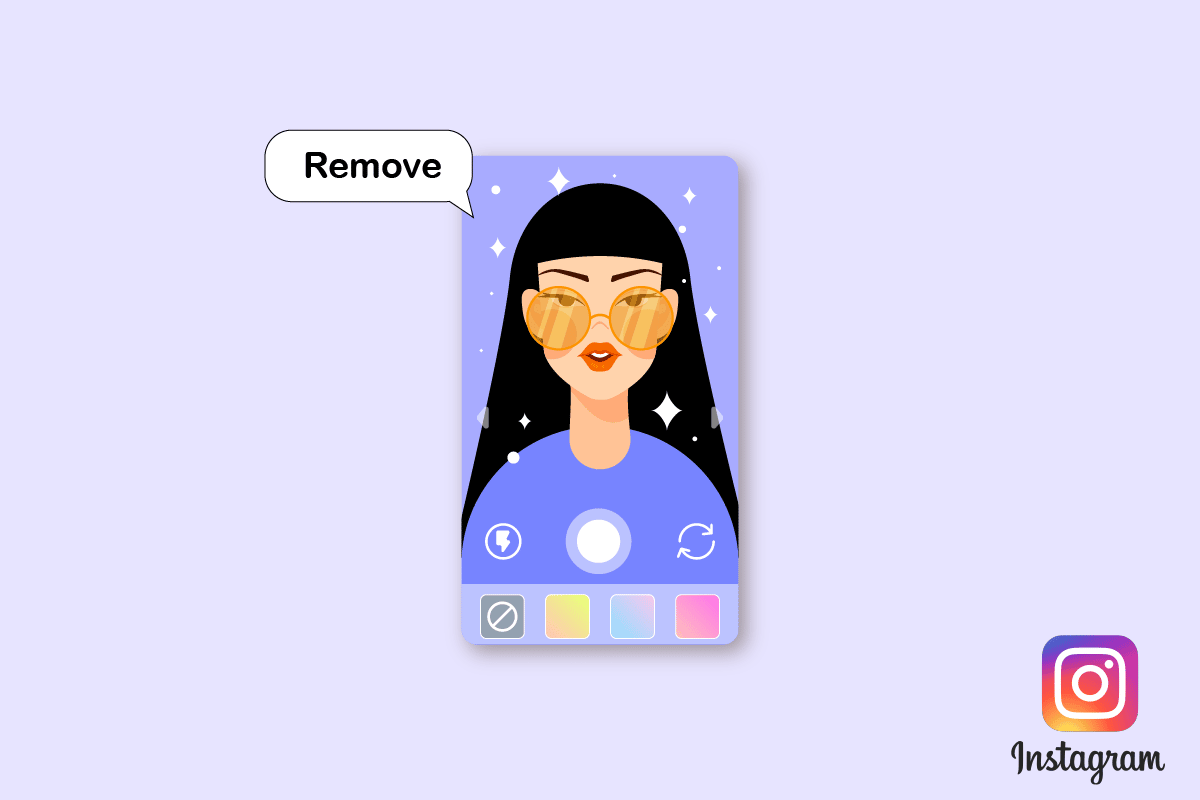
Як прибрати фільтр в Instagram з фотографії
У наступних розділах ви дізнаєтеся, як видалити фільтр з фотографії в Instagram, а також як можна скасувати редагування чужих фотографій. Читайте далі, щоб отримати детальну інформацію.
Як можна редагувати фотографії в Instagram?
Більшість користувачів ділиться фотографіями з друзями, родиною та підписниками в Instagram, і часто прагнуть поліпшити свої знімки, використовуючи вбудовані інструменти редагування. Instagram пропонує потужні можливості для редагування, головне – навчитися їх правильно використовувати. Ось покрокова інструкція, як редагувати ваші фотографії в Instagram:
Примітка: Інструкція підходить як для користувачів Android, так і для iOS пристроїв.
1. Запустіть додаток Instagram на вашому смартфоні.
2. Натисніть значок “+” у верхньому правому куті екрана.
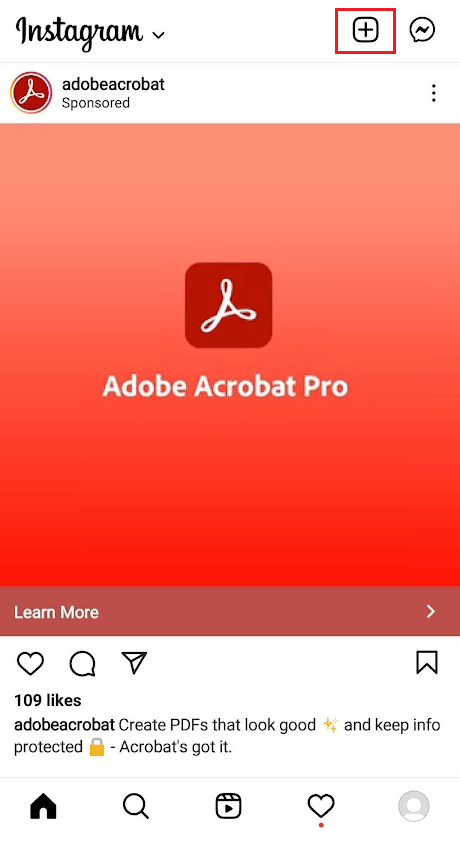
3. Оберіть одну або кілька фотографій з вашої галереї.
4. Натисніть кнопку “Далі” у верхньому правому куті екрана.
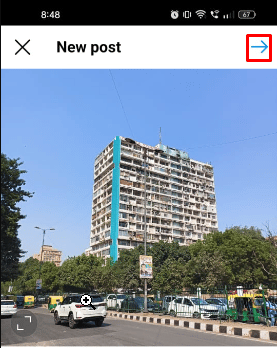
5. Виберіть вкладку “Фільтр” внизу екрана. Тут ви побачите широкий вибір фільтрів, кожен з яких змінює різкість, контрастність, освітлення та кольори зображення. Ви також можете регулювати інтенсивність застосованого фільтра.
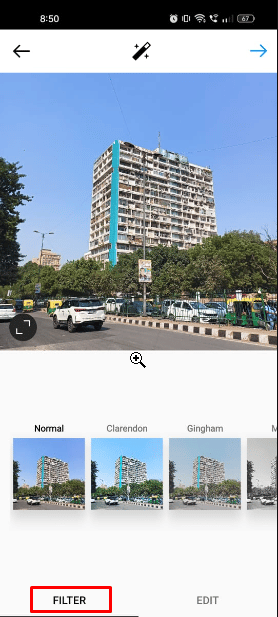
6. Далі перейдіть на вкладку “Редагувати”, де ви знайдете основні інструменти редагування Instagram. За допомогою цих інструментів ви можете змінити вирівнювання, яскравість, контраст, структуру, теплоту, насиченість, відблиски, тіні та різкість зображення.
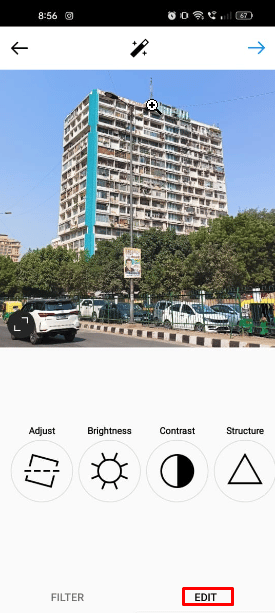
Тепер ваше фото відредаговано, ви можете опублікувати його або зберегти в галереї для подальшого використання.
Який додаток найкращий для редагування Instagram?
Якщо ви хочете публікувати високоякісні зображення у своїй стрічці Instagram, вам варто використовувати додатки та програми для редагування, які зроблять ваш профіль більш естетичним та покращать вашу присутність у соцмережах. В App Store та Play Store є безліч програм для редагування. Але який же з них найкращий? Відповідь залежить від того, якого ефекту ви хочете досягти на своїх фотографіях.
Серед найпопулярніших варіантів є Adobe Lightroom, VSCO, Afterlight і Google Snapseed. Усі ці програми мають вбудовані інструменти, які допоможуть покращити ваші фотографії в один клік. Вони пропонують безліч безкоштовних та платних функцій, тому ви можете обрати будь-яку з них для обробки своїх знімків.
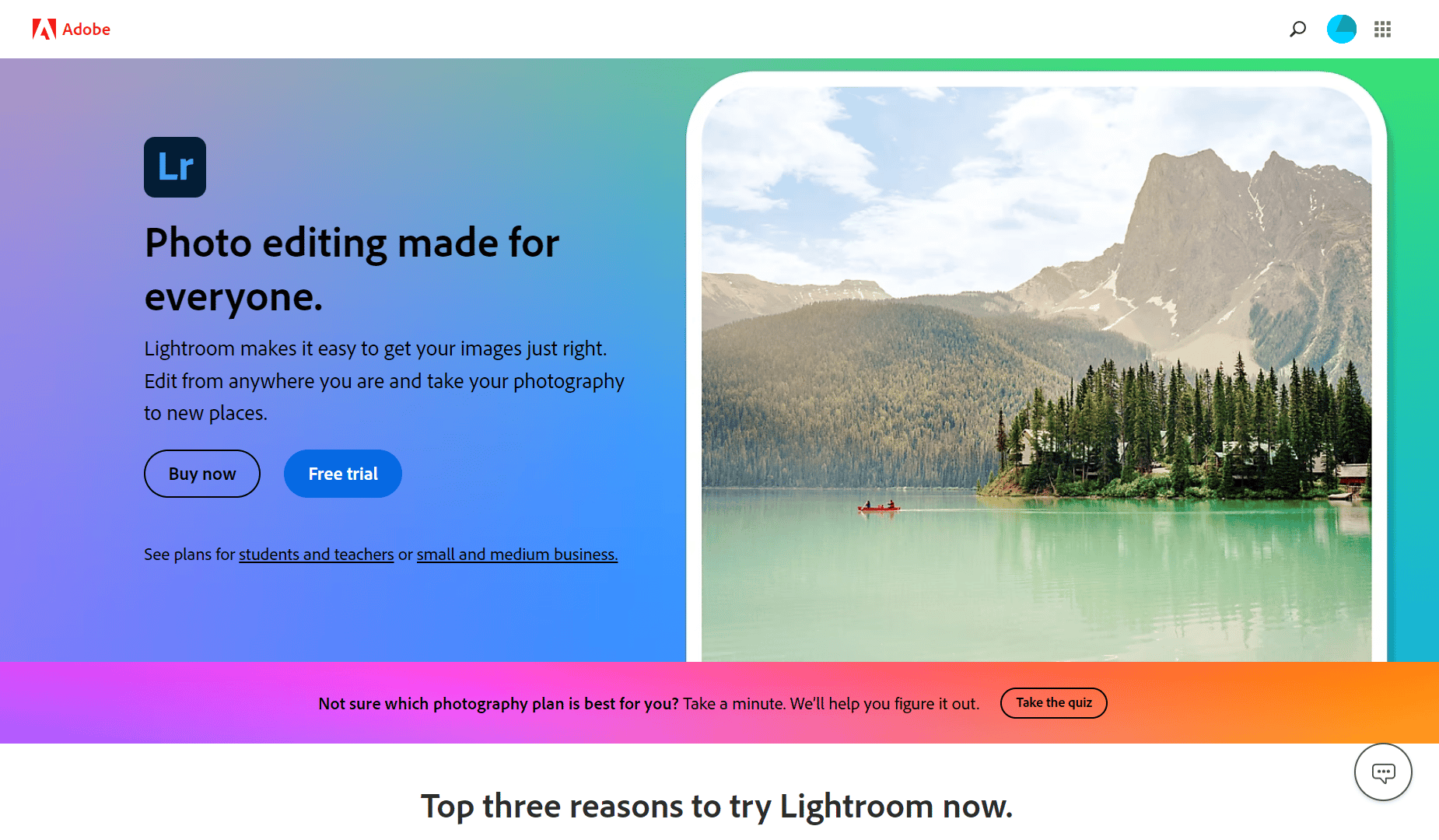
Як редагувати фотографії для Instagram у Photoshop?
Ви можете використати ці прості поради, щоб зробити ваші фотографії більш привабливими в Instagram. Ось як можна редагувати фотографії для Instagram у Photoshop:
Примітка: Для демонстрації нижче використовуються інструкції програми Adobe Photoshop Express.
1. Запустіть програму Adobe Photoshop Express на вашому комп’ютері.
2. Натисніть “Бібліотека зображень”.
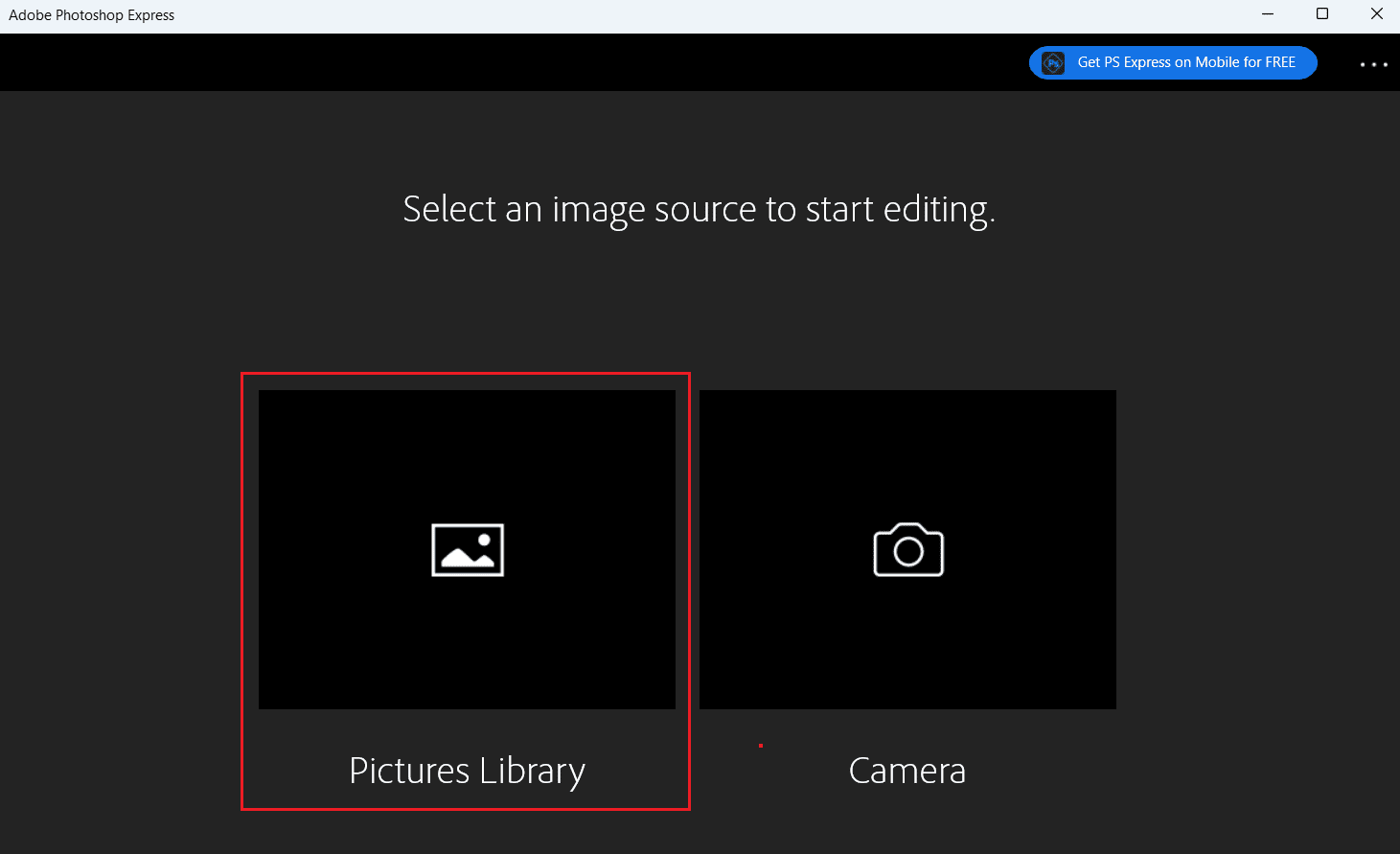
3. Виберіть потрібну фотографію для завантаження в Instagram.
Примітка 1: Оберіть оптимальне співвідношення сторін. Найкраще співвідношення для Instagram – 4:5.
Примітка 2: Переконайтеся, що ви обрали найвищу роздільну здатність для вашої фотографії. Рекомендована роздільна здатність – від 566 до 1350 пікселів.
4. Перейдіть на вкладку “Вигляди” на панелі зліва, і оберіть ефект, який ви хочете застосувати до вашої фотографії.
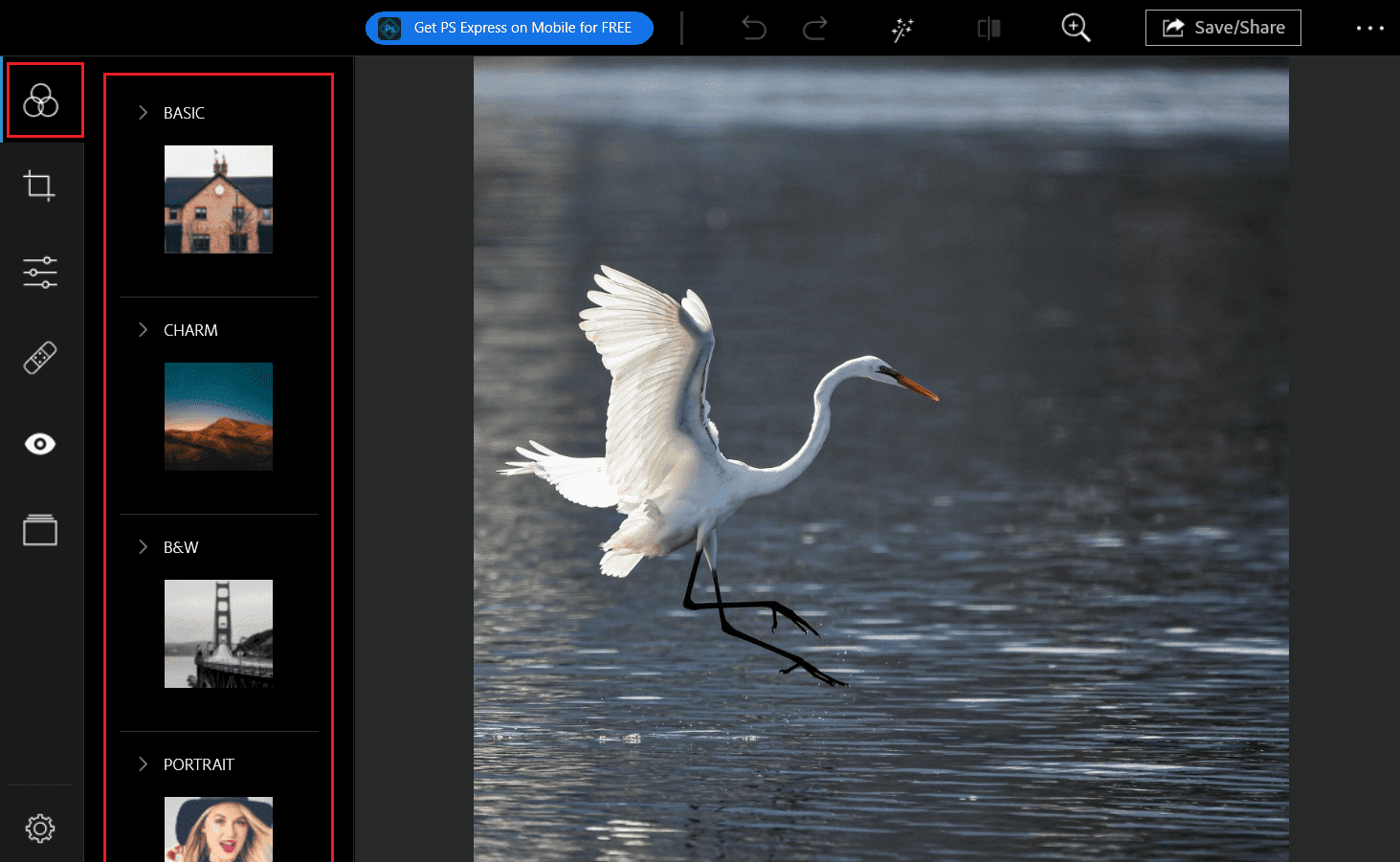
5. Потім перейдіть на вкладку “Коригування”, де ви можете налаштувати СВІТЛО, КОЛІР, ЕФЕКТИ, ДЕТАЛІ тощо.
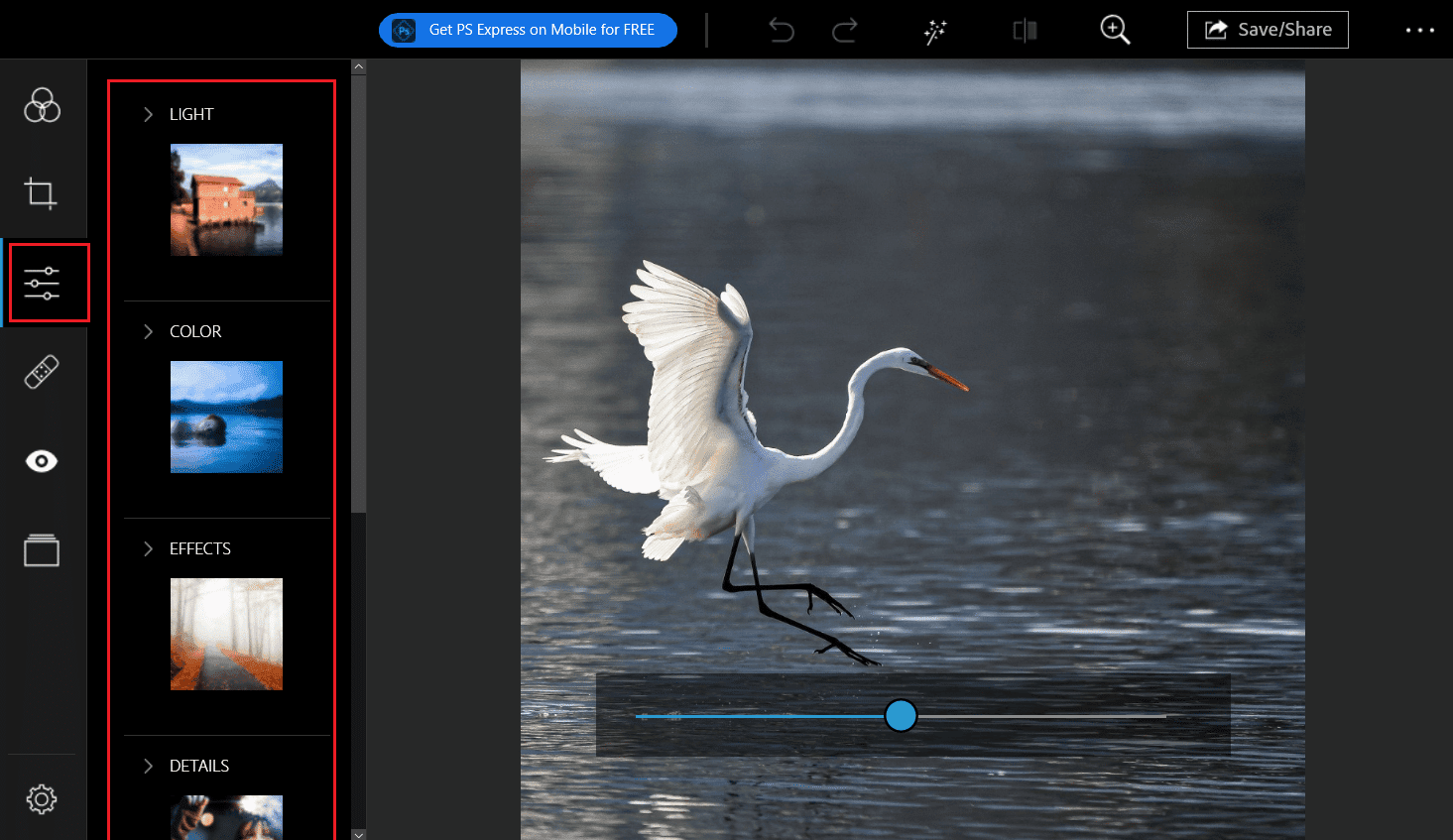
6. Дослідіть інші вкладки редагування, якщо бажаєте детальніше обробити фотографію.
7. Натисніть “Зберегти/Поділитися”, щоб експортувати відредаговане зображення та завантажити його в Instagram.
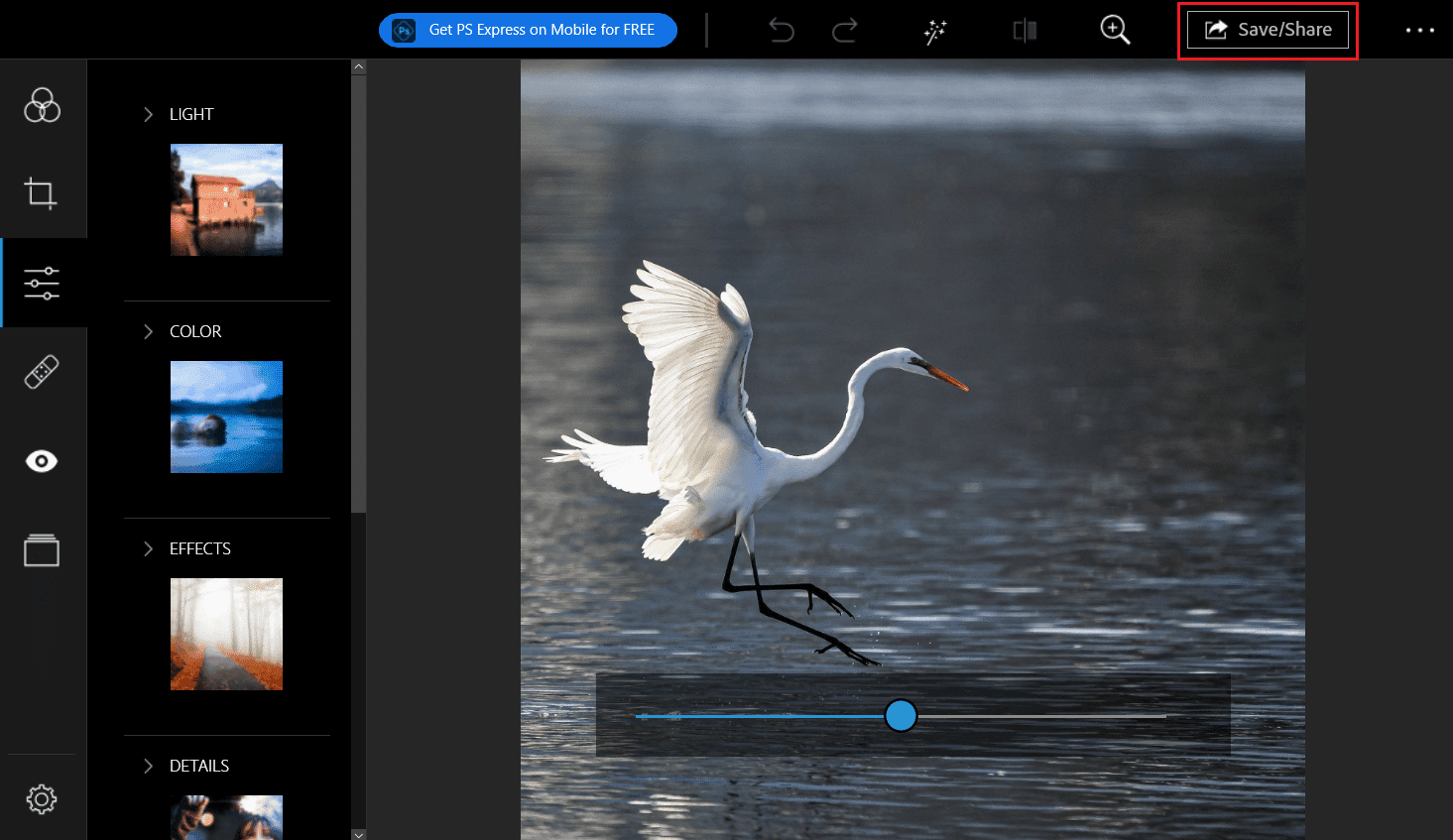
Чи можна прибрати фільтри в Instagram?
Так, фільтри в Instagram можна видалити. Просто проведіть пальцем вліво або вправо, щоб застосувати інші фільтри або видалити наявний.
Як видалити фільтр Instagram з фотографії?
Instagram дозволяє додавати фільтри до фотографій перед тим, як ними ділитися. Але якщо вам не подобається застосований фільтр, ви можете його видалити, скориставшись наступною інструкцією:
1. Запустіть додаток Instagram на вашому смартфоні.
2. Проведіть пальцем вліво від стрічки Instagram, щоб відкрити камеру Instagram.
Примітка: Ви також можете натиснути значок “+” у верхньому правому куті, щоб відкрити камеру IG.
3. Натисніть на потрібний фільтр, а потім на його назву внизу екрана.
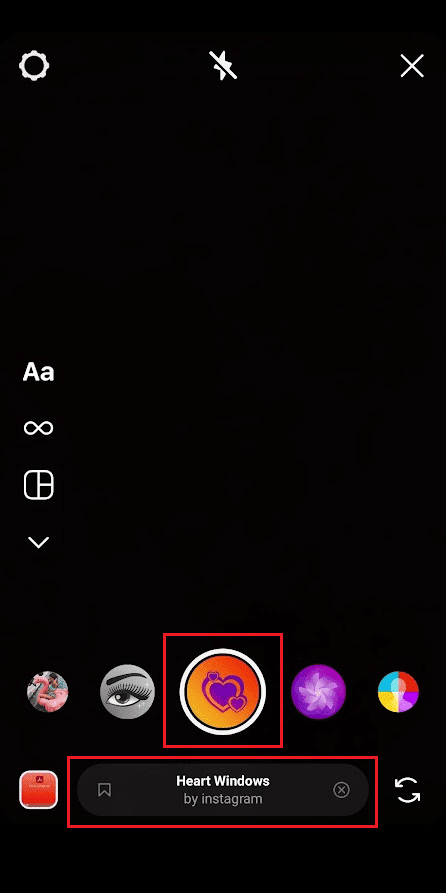
4. У меню, що з’явиться, виберіть “Видалити ефект”.
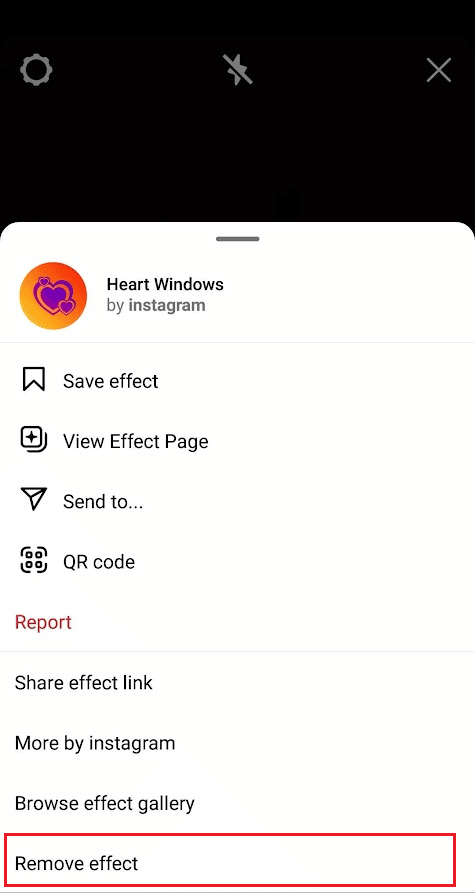
5. У спливаючому вікні натисніть “Видалити”, щоб успішно прибрати фільтр з камери IG.
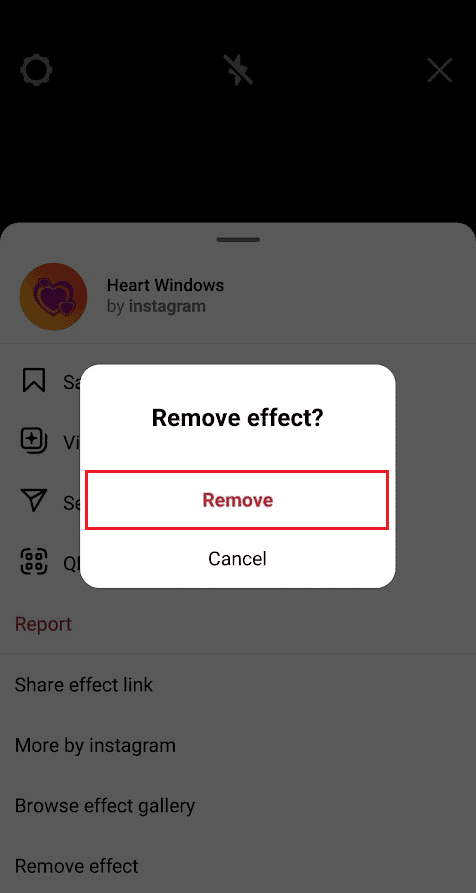
Як замінити фотографію, опубліковану в Instagram?
Якщо ви завантажили не ту фотографію, або хочете внести деякі зміни до вже опублікованого знімку, не існує прямого способу відредагувати вже завантажену фотографію. Вам доведеться видалити цей пост та завантажити його знову з потрібними змінами. Ось інструкція, як замінити фотографію, яку ви вже опублікували в Instagram:
1. Запустіть додаток Instagram на своєму смартфоні.
2. Перейдіть до фотографії, яку ви хочете замінити.
3. Натисніть на іконку з трьома крапками у верхньому правому куті поста.
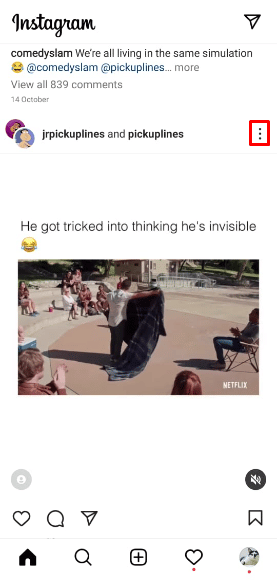
4. Виберіть “Видалити”.
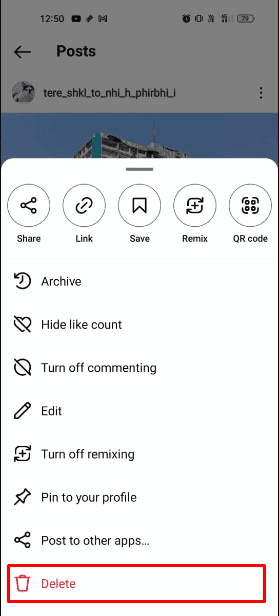
5. Натисніть “Видалити”, щоб остаточно прибрати цей пост зі свого профілю.
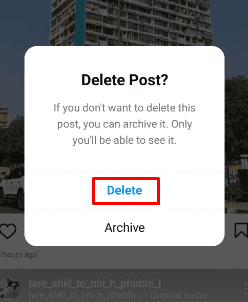
6. Після того, як фотографія успішно видалена, відредагуйте її, внісши потрібні зміни.
7. Відкрийте додаток Instagram та натисніть значок “+” у верхньому правому куті.
8. Виберіть відредаговану фотографію з вашої галереї.
9. Натисніть кнопку “Далі” у верхньому правому куті екрана.
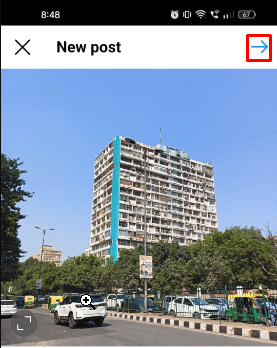
10. Застосуйте потрібний фільтр та відредагуйте фотографію, використовуючи вкладки “ФІЛЬТР” та “РЕДАГУВАТИ”.
Примітка: Ви можете обрати з широкого спектру фільтрів та відредагувати зображення за допомогою цих інструментів.
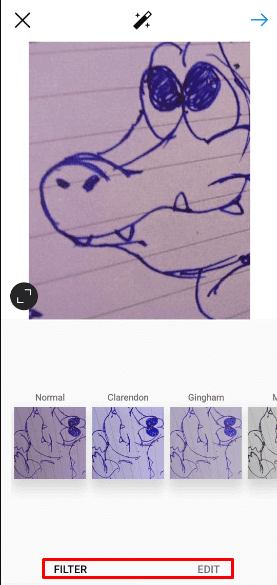
11. Натисніть значок галочки, щоб завантажити фотографію.
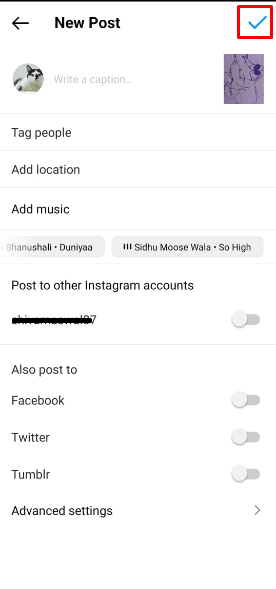
Тепер ви знаєте, як замінити фотографію, опубліковану в Instagram.
Чи можна редагувати фотографії в Instagram після публікації?
Так, ви можете редагувати фотографії в Instagram після публікації. Instagram дозволяє змінювати підпис, додавати місцезнаходження, відмічати людей і навіть видаляти деякі фотографії. IG також дозволяє видаляти фотографії, якщо ви завантажили кілька фотографій разом, навіть після того, як ви завантажили їх у свою стрічку Instagram.
Як видалити фільтр в Instagram після публікації?
У Instagram немає прямого способу видалити фільтр з опублікованої фотографії. Але ви можете видалити цю фотографію та повторно завантажити її без фільтра. Ось проста інструкція, як прибрати фільтр в Instagram після публікації:
1. Відкрийте додаток Instagram та перейдіть до потрібної фотографії.
2. Натисніть на іконку з трьома крапками > Видалити.
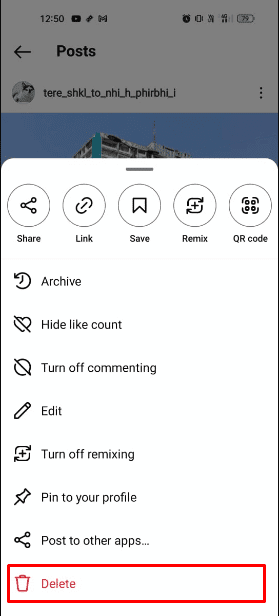
3. Натисніть значок “+” у верхньому правому куті.
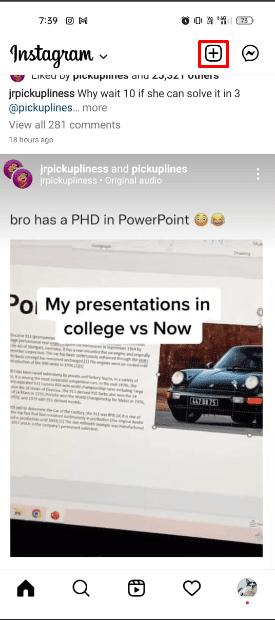
4. Виберіть фотографію без фільтра.
5. Натисніть кнопку “Далі”.
6. Відредагуйте фотографію за допомогою інструментів редагування.
7. Після завершення редагування натисніть значок галочки, щоб завантажити фотографію без фільтра.
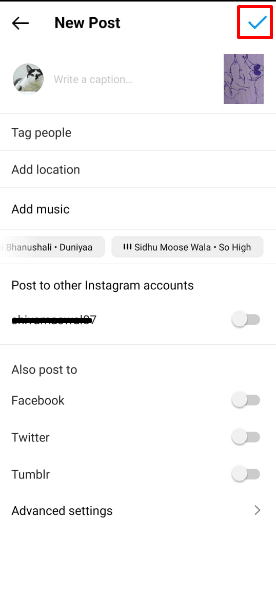
Прочитайте цю статтю спочатку, щоб дізнатися про найкращі програми для редагування фотографій.
Як видалити SC-фільтр зі зображення?
У Snapchat є широкий вибір фільтрів та лінз, за допомогою яких можна робити цікаві зображення. Якщо ви хочете видалити фільтр з уже зробленого фото, скористайтеся нашою інструкцією:
1. Відкрийте додаток Snapchat на своєму пристрої.
Примітка: Переконайтеся, що ви увійшли до свого облікового запису.
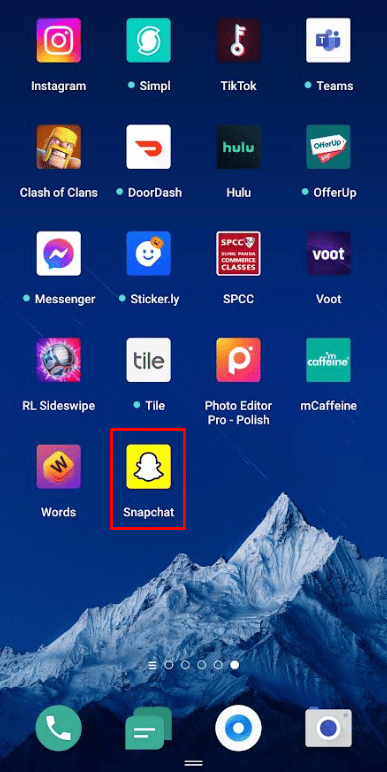
2. Натисніть значок галереї біля кнопки зйомки, щоб отримати доступ до збережених фотографій.
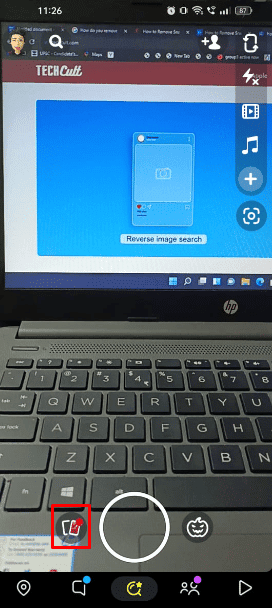
3. Виберіть фотографію, з якої ви хочете видалити фільтр.
4. Натисніть значок із трьома крапками у верхньому правому куті екрана.
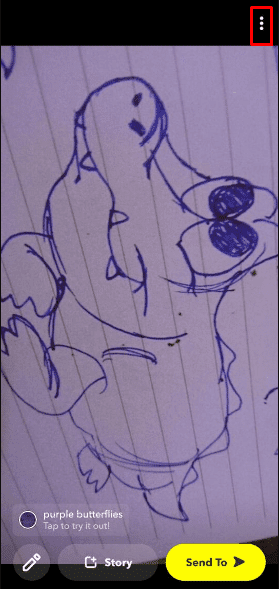
5. Виберіть “Редагувати знімок”.
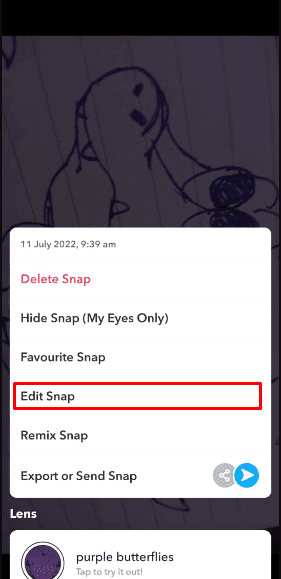
6. Щоб застосувати новий фільтр, проведіть пальцем вліво або вправо.
Примітка: Є також багато інструментів редагування, за допомогою яких ви можете повернути фотографію до її початкового стану.
Як скасувати редагування чужої фотографії?
Ось інструкція, як скасувати редагування чужої фотографії:
1. Завантажте фотографію, редагування якої потрібно скасувати, в Adobe Photoshop Elements.
2. Виберіть “Покращення” > “Налаштувати колір”.
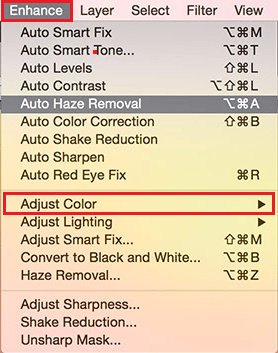
3А. Налаштуйте колір відповідно до тону шкіри, і натисніть на зображення, щоб зберегти зміни.
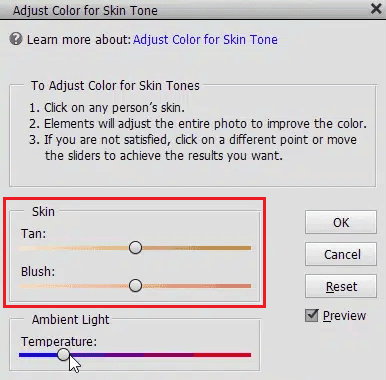
3B. Якщо ви не досягли бажаного результату, поверніться до меню “Покращення” > “Налаштувати колір” > “Налаштувати відтінок/насиченість”, та зробіть зображення більш природним, зменшивши рівень насиченості.
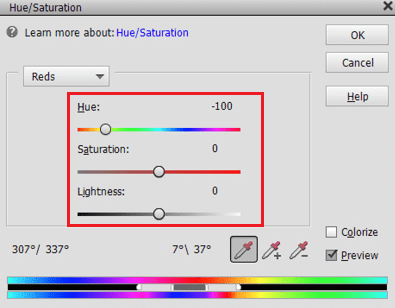
Тепер ви знаєте, як скасувати редагування чужої фотографії.
Чи можна видалити фільтри з відео інших людей в Instagram?
Ні, ви не можете видалити фільтри з відео інших людей в Instagram. Але ви можете прибрати фільтри з фотографій в Instagram, використовуючи Adobe Photoshop Elements або іншу програму для редагування.
***
Сподіваємося, що ця стаття була корисною для вас і допомогла розібратися, як прибрати фільтр в Instagram, а також скасувати редагування чужих фотографій. Якщо у вас є якісь запитання чи пропозиції, пишіть у коментарях. Також напишіть нам, про що ви хотіли б дізнатися в майбутньому.